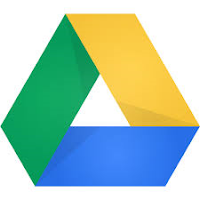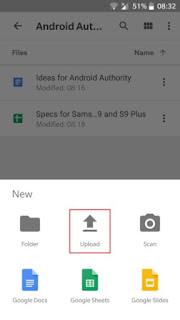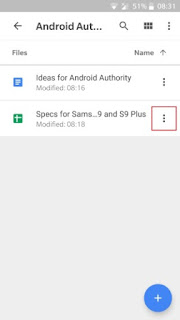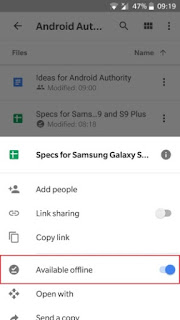كيفية استخدام جوجل درايف وتحميلة كل ماتريد معرفتة عنة
ماهو جوجل درايف
كيفية استخدام جوجل درايف Google Drive هي خدمة تخزين تتيح لك حفظ ملفات متنوعة على درايف ثم الوصول إليها من هاتفك الذكي أو جهازك اللوحي أو جهاز الكمبيوتر. يمكنك تخزين المستندات والصور ومقاطع الفيديو والنسخ الاحتياطي لجهاز الكمبيوتر بالكامل. تعمل الخدمة على تسهيل نقل الملفات من جهاز إلى آخر دون الحاجة إلى إرسالها بالبريد الإلكتروني إلى نفسك. كما يتيح لك مشاركة المستندات مع الآخرين والتأكد من أمان ملفاتك إذا توقف الكمبيوتر عن العمل.
يتوفر Google Drive مجانًا ويتجه مباشرة إلى جانب خدمات مثل Dropbox و Box. على الرغم من أن استخدامه ليس علمًا صاروخيًا ، إلا أن الخدمة تحتوي على العديد من الميزات التي قد تربك أحد المبتدئين. نحن نلقي نظرة على أكثرها شعبية في هذا المنشور ، ونوضح ما هي وكيفية استخدامها.
اقرا ايضا : العاب الاندرويد 2019
اقرا ايضا : كل برامج الفيس بوك
اقرا ايضا : العاب مغامرات للاندرويد
اقرا ايضا : نحميل لعبة صب واي
اقرا ايضا : طريقة استخدام جوجل درايف
اقرا ايضا : العاب الاندرويد 2019
اقرا ايضا : كل برامج الفيس بوك
اقرا ايضا : العاب مغامرات للاندرويد
اقرا ايضا : نحميل لعبة صب واي
اقرا ايضا : طريقة استخدام جوجل درايف
اساسيات عمل جوجل درايف
قبل أن نتعمق في جميع الميزات ونوضح لك كيفية استخدام Google Drive ، دعنا نتحدث عن بعض الأشياء الأساسية التي يجب عليك معرفتها. الأول هو أنك تحتاج إلى حساب Google لاستخدام الخدمة. إنه مجاني ويمكن إعداده في بضع دقائق. يمنحك الحساب إمكانية الوصول إلى جميع خدمات Google ، بما في ذلك Drive و Gmail والصور و YouTube و Play Store وما إلى ذلك.
يمكنك الوصول إلى Drive على الويب من خلال الانتقال إلى drive.google.com أو عبر تطبيق Android المجاني - يمكنك تنزيله هنا. يمكنك أيضًا عرض جميع ملفاتك عبر مجلد Drive على جهاز الكمبيوتر الخاص بك ، ولكن يلزمك تنزيل برنامج Backup and Sync أولاً.
يمكنك الحصول على البرنامج من خلال زيارة موقع Drive الإلكتروني. من هنا ، انقر فوق "Get Backup & Sync for Windows" في الزاوية السفلية اليسرى ثم اتبع الإرشادات التي تظهر على الشاشة. بعد ذلك ، قم فقط بتشغيل البرنامج بمجرد تثبيته وانتقل إلى عملية الإعداد ، وبعد ذلك سترى أيقونة Google Drive ضمن علامة التبويب "المفضلة" على Windows.
عندما يتعلق الأمر بالتخزين ، يمكنك الحصول على 15 جيجابايت مجانًا ، والتي تتم مشاركتها بين Drive و Gmail والصور. هذا يكفي لمعظم الناس ، ولكن يمكنك إضافة المزيد إذا كنت بحاجة إلى رسوم. ستحدد لك خطة سعة 100 جيجابايت 2 دولار شهريًا ، بينما تبلغ تكلفة 1 تيرابايت 10 دولارات شهريًا ، بينما تبلغ تكلفة 10 تيرابايت 100 دولار شهريًا.
هذه هي الأشياء الأساسية التي يجب عليك معرفتها حول التخزين السحابي لـ Google. الآن بعد أن خرجنا عن هذا الطريق ، دعونا نلقي نظرة على كيفية استخدام Google Drive.
كيفية رفع وتنزيل الملفات من جوجل درايف
هناك طريقتان لتحميل الملفات إلى Drive عند استخدام عميل الويب.
السحب والإسقاط
الأول هو طريقة السحب والإفلات: حدد الملف الذي تريد تحميله من جهاز الكمبيوتر الخاص بك ، واسحبه إلى واجهة Drive ، وقم بإفلاته. هذا يعمل لكل من الملفات الفردية وكذلك المجلدات. الخيار الثاني هو النقر على زر "جديد" الموجود في الزاوية العلوية اليمنى من موقع الويب وإما اختيار "تحميل ملف" أو "تحميل مجلد" (الصورة أعلاه). ثم اختر الملفات أو المجلدات التي تريد تحميلها ، وانقر فوق "فتح" أو "تحميل" ، وأنت على ما يرام.
من خلال جهاز الكمبيوتر الخاص بك
تتمثل الطريقة الأسهل للتحميل إلى درايف Google في الاستفادة من مجلد Drive على جهاز الكمبيوتر الخاص بك. ما عليك سوى سحب المستندات التي تريد تحميلها وإفلاتها في مجلد Drive. إنه يعمل بشكل أساسي مثل نقل الملفات من مجلد إلى آخر على جهاز الكمبيوتر الخاص بك.
من جهاز التليفون الخاص بك
من السهل بنفس الدرجة تحميل الملفات من جهازك المحمول. افتح تطبيق Drive ، وانقر على أيقونة "+" في الركن الأيمن السفلي ، وحدد الملف الذي تريد إرساله إلى درايف.
انواع الملفات المدعومة علي جوجل درايف
النتيجة النهائية هي نفسها بغض النظر عن طريقة التحميل التي تختارها. يتم تخزين الملفات في Drive ، ويمكنك الوصول إليها من جهاز الكمبيوتر أو الكمبيوتر اللوحي أو الهاتف الذكي. تدعم الخدمة طنًا من أنواع الملفات بما في ذلك .jpeg و .png و .gif و mpeg4 و .mov و .avi - راجع القائمة الكاملة هنا. هناك أيضًا حدود لحجم الملفات ، لكنها لن تسبب مشاكل لمعظم المستخدمين:
المستندات: ما يصل إلى 1.02 مليون حرف. إذا قمت بتحويل مستند نصي إلى تنسيق محرّر مستندات Google ، فقد يصل حجمه إلى 50 ميغابايت.
جداول البيانات: ما يصل إلى مليوني خلية لجداول البيانات التي تم إنشاؤها أو تحويلها إلى جداول بيانات Google.
العروض التقديمية: ما يصل إلى 100 ميغابايت للعروض التقديمية التي تم تحويلها إلى عروض Google التقديمية.
جميع الملفات الأخرى: حتى 5 تيرابايت.
نقل الملفات عبر الجهاز في جوجل درايف
يعد Google Drive رائعًا لنقل الملفات من جهاز إلى آخر. يمكنك ، على سبيل المثال ، تحميل الملفات من هاتف ذكي ثم تنزيلها على جهاز الكمبيوتر الخاص بك. عند استخدام Drive على الويب ، حدد ملفًا أو مجلدًا ، وانقر على أيقونة "مزيد من الإجراءات" في الزاوية العلوية اليمنى (ثلاث نقاط رأسية) ، واختر "تنزيل". القصة متشابهة على الهاتف المحمول: اضغط على نفس الرمز بجوار ملف من الخيارات المختارة ، حدد "تنزيل" ، وأنت على ما يرام.
بدلاً من ذلك ، يمكنك أيضًا فتح مجلد Drive على جهاز الكمبيوتر الخاص بك ونقل الملفات إلى مجلد على جهاز الكمبيوتر الخاص بك. ومع ذلك ، لن تكون الملفات متوفرة في Drive بعد الآن ، في حين أن تنزيلها مباشرة من عميل الويب يضمن أنها ستبقى أيضًا في التخزين السحابي.
تنظيم وحذف ومشاركة الملفات علي جوجل درايف
يمكنك تنظيم الملفات في Drive بنفس طريقة تنظيمها على جهاز الكمبيوتر الخاص بك. يمكنك تركها جميعًا في مكان واحد (My Drive) أو وضعها في مجلدات مختلفة. لإنشاء مجلد في عميل الويب ، انقر فوق الزر "جديد" ثم حدد "مجلد". يمكنك أيضًا النقر بزر الماوس الأيمن في مجلد Drive على جهاز الكمبيوتر الخاص بك وإنشاء مجلد جديد كما تفعل عادةً على Windows. على الهاتف المحمول ، انقر فوق الزر "+" الأزرق وحدد أيضًا "مجلد" ، كما هو موضح في لقطات الشاشة أدناه.
لنقل الملفات إلى مجلد على الويب ، استخدم ببساطة طريقة السحب والإفلات لعميل الويب ومجلد Drive. يعمل هذا أيضًا على الهاتف المحمول ، ولكن في تجربتي ، يكون الأمر أسرع إذا قمت بالنقر فوق أيقونة "إجراءات إضافية" (ثلاث نقاط عمودية) بجوار الملف ، وحدد خيار "نقل" ، ثم اختر الموقع الجديد للملف.
طريقة حذف الملفات علي جوجل درايف
كيفية حذف ملف؟ الخيار الأسهل هو تحديد ملف أو مجلد والضغط على مفتاح الحذف على لوحة المفاتيح. هذا يعمل مع كل من عميل الويب ومجلد Drive. لحذف مستند Drive من جهازك المحمول ، انقر فوق أيقونة "إجراءات إضافية" بجوار الملف (ثلاث نقاط رأسية) وحدد "إزالة".
نظام مشاركة الملفات علي جوجل درايف
أحد أفضل الأشياء في Drive هو القدرة على مشاركة الملفات مع الآخرين. يمكن أن تكون هذه مستندات مفردة وكذلك مجلدات. حدد ملفًا أو مجلدًا ، وانقر على أيقونة "الحصول على رابط قابل للمشاركة" ، ثم انسخ الرابط وشاركه مع الأشخاص الذين تريدهم. يمكنك أيضًا النقر فوق خيار "إعدادات المشاركة" ، حيث يمكنك تمكين إذن التحرير وإرسال الرابط مباشرة إلى عنوان البريد الإلكتروني لشخص ما.
هذه العملية مماثلة للأجهزة المحمولة. اضغط على أيقونة "مزيد من الإجراءات" (ثلاث نقاط رأسية) بجوار أحد الملفات وقم بتشغيل خيار "Link Link". سيتم نسخ الرابط تلقائيًا ، بحيث يمكنك المضي قدمًا ولصقه في تطبيق المراسلة وإرساله إلى صديق. بدلاً من ذلك ، يمكنك النقر فوق "إضافة أشخاص" لإرسال الرابط إلى عنوان بريد إلكتروني.
المقالات والمستندات والبرامج المساعدة لجوجل درايف
يرتبط Drive بمجموعة إنتاجية مكتب Google التي تتضمن محرّر مستندات Google والأوراق والشرائح - منافسون لبرنامج Microsoft Word و Excel و PowerPoint. على الرغم من أن هذه الخدمات الثلاث لها موقع ويب مخصص (روابط أدناه) ، إلا أن كل وثيقة تقوم بإنشائها يتم حفظها تلقائيًا في Drive. يدعم Drive أيضًا خدمات Google الأخرى مثل نماذج Google ورسومات Google والمزيد.
مستندات جوجل
أوراق جوجل
شرائح جوجل
يمكنك إنشاء مستند مباشرة من واجهة الويب في Drive أو من تطبيق الجوّال ، والذي سينقلك بعد ذلك إلى موقع الويب المخصص لـ Google Doc. كيف بالضبط؟ انقر فوق الزر "جديد" الأزرق في الزاوية العلوية اليمنى من موقع الويب ، ثم حدد "مُحرر مستندات Google" أو "أوراق Google" أو "شرائح Google". على الهاتف المحمول ، انقر فوق الرمز "+" الأزرق وحدد أحد الخيارات الثلاثة المذكورة في الجملة السابقة.
بغض النظر عن الخيار الذي تختاره ، ستكون قادرًا دائمًا على الوصول إلى جميع المستندات التي تم إنشاؤها من جهاز الكمبيوتر الشخصي ، والجهاز المحمول ، وكذلك مجلد Drive على جهاز الكمبيوتر الخاص بك.
يتكامل Google Drive أيضًا مع العديد من تطبيقات الجهات الخارجية. وتشمل هذه
DocHub (توقيع ملفات PDF) ،
Pixlr Express (محرر الصور) ،
Draw.io (الرسوم البيانية) ، وغيرها الكثير.
أحد تطبيقات الطرف الثالث الذي يعمل مع Google Drive هو WhatsApp ، حيث يمكنك بالفعل تخزين رسائلك القديمة على الخدمة السحابية. والخبر السار هو أن WhatsApp قام مؤخرًا بإجراء تغيير يتيح للأشخاص تخزين الرسائل على Google Drive دون الحاجة إلى الاعتماد على حدود التخزين الخاصة بهم.
يمكنك التحقق من القائمة الكاملة عبر واجهة الويب: انقر فوق الزر "جديد" واختر "المزيد" متبوعًا بـ "توصيل المزيد من التطبيقات". عندما ترى شيئًا يعجبك ، انقر فوق الزر "اتصال" لدمجه مع Drive.
خيارات وضع عدم الاتصال علي جوجل درايف
يعد الحصول على ملفاتك على الإنترنت أمرًا رائعًا للوصول إليها من أجهزة متعددة ، ولكن هذا قد يعني أيضًا أنك لن تكون قادرًا على رؤيتها أو تحريرها دون اتصال بالإنترنت. لحسن الحظ ، هذا ليس هو الحال مع Google Drive. تحتوي الخدمة على وضع غير متصل بالشبكة ، مما يسمح لك بالوصول إلى الملفات أثناء عدم الاتصال بالإنترنت. يمكنك عرض وتحرير الملفات بما في ذلك محرّر مستندات Google والأوراق والشرائح ، مع مزامنة جميع التغييرات تلقائيًا عند إنشاء اتصال بالإنترنت مرة أخرى.
يجب عليك تشغيل الوصول دون اتصال بشكل فردي لكل جهاز. على جهاز الكمبيوتر الخاص بك ، افتح قائمة الإعدادات ، وقم بتمكين وضع "دون اتصال" (الصورة أعلاه). تأكد أيضًا من تنزيل ملحق Google Docs دون اتصال بالإنترنت. بمجرد الانتهاء من ذلك ، يمكنك زيارة موقع Drive على الويب لعرض أو تعديل ملفاتك. ولكن ضع في اعتبارك أنه يتعين عليك استخدام متصفح Chrome حتى يعمل هذا. بالطبع ، يمكنك أيضًا فتح الملفات عبر مجلد Drive على جهاز الكمبيوتر الخاص بك ، والذي سيفتح بعد ذلك في Chrome.
الأمور مختلفة بعض الشيء على الأجهزة المحمولة. يجب عليك فتح تطبيق Drive ، انقر فوق أيقونة "مزيد من الإجراءات" (ثلاث نقاط رأسية) بجوار أحد الملفات ، ثم حدد "متوفر بلا اتصال". بدلاً من ذلك ، يمكنك الضغط لفترة طويلة على ملف ثم تحديد ملفات إضافية واتباع نفس الإجراء لتمكين وضع عدم الاتصال لملفات متعددة في نفس الوقت.
إذا كنت قد وصلت إلى هذا الحد ، فلديك الآن فكرة جيدة عن كيفية استخدام Google Drive. تقدم الخدمة بعض الميزات الإضافية ، ولكن تلك المذكورة أعلاه هي الأكثر أهمية.
قد يهمك ايضا